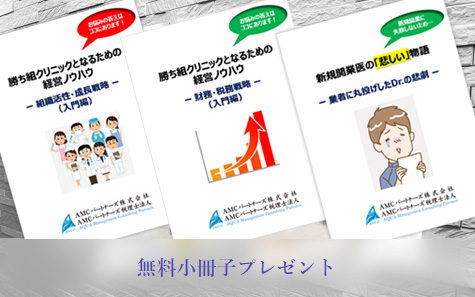先日、クライアントのK先生から、『新型コロナウイルス感染者が再び増加しているので、今までのように「密」状態での会議や面談などがしにくい状況になってきました。これを機に「オンライン会議」をやってみようと考えているのですが、必要なものや注意点等はありますか?』という質問を頂きました。周知の通り、リモートワークが推奨されている現在、会議についても可能な限り「オンライン」が推奨されています。さすがに、来院する患者さんを診療するクリニックでは、リモートワークを始め、オンライン活用は未だ限定的と思いますが、安全性・生産性を考えると、今後、リモート対応も必要になると思いますので、この機会に、K先生のご質問に答える形で、『オンライン会議』についてお話しさせて頂きます。
【まず…、オンライン会議ツールは何を選べばいい?】
オンライン会議を始めるにあたり、まずはどのツールを選べばいいのか?という話になりました。オンライン会議ツールは数多くありますが、目的に合ったものを選ぶことが大切です。今回はお試しの要素もありますので、無料で参加者が比較的手軽に会議に参加できるツール、という観点で下記の候補に絞りました。どの製品も参加者はユーザー登録が必要ありません。PCでの参加の場合はブラウザーからの利用が可能です(アプリをインストールする必要がなく手軽)。
・ Zoom
・ skype(MeetNow)
・ Messenger(Rooms)
・ WebexMeetings
・ GoogleMeet(無料版はGoogleアカウントが必要)
・ MicrosoftTeams (無料版はMicrosoftアカウントが必要)
その他、LINEやFaceTime等も手軽ですが、前者は『友達』以外のユーザーは会議に参加できないこと、後者は参加者全員Apple製品が必要なため候補から外しました。
【何が必要?】
次に、オンライン会議を実施する上で必要なものですが、インターネットが繋がる環境はもちろん、PC、スマホやiPhone、タブレットなどの端末が必要になります。PCの場合は後付けのWEBカメラ、イヤホン、マイクなどが必要です。 参加者個々によって、リテラシーの違いがありますので、事前にある程度の使い方などはマニュアルを作成、配布することや通信状態のテストをしておくことも必要になります。
【どうやって始めるのか?】
会議の始め方ですが、各ツールで多少違いはあるものの、概ね会議の流れは似たような形になります。K先生はZoomを試すことになりましたが、大まかな流れは下記の通りです。
※ 新規のアカウント設定などは紙面の都合上割愛します。
○ ホスト(主催者側)
1.会議を設定(Zoomは『新規ミーティングの設定』)
2.事前に会議URLの発行
3.参加者へURL・ID・パスワードなどを送信(招待)
○ ゲスト(参加者側)
1.開催日時に受信したURLをクリック
※ スマホなどの場合はアプリが必要。
※ PCからはアプリを取得せずにブラウザーでの参加も可能。
2.パスワードを入力して参加
会議開催は複雑でなく、参加もかなり容易と言えます。
【とにかく、Zoom会議をやってみたところ…】
K先生は、今まで待合室にスタッフを集めて全体会議を行なっていましたが、今回、オンライン会議をやる上で、いきなり離れた場所でやらず、まず、待合・受付・診療室・休憩室等々、院内の各スペースにスタッフを散らせて開催しました。
当然、事前に「使い方」を配布し、通信状態のテストも事前に済ませた上での開催でしたので、スタッフの皆さんも混乱することなくスムーズに会議が出来ました。そして、何よりも、普段、ただでさえ感染を気にして診療している中、わざわざ「密」状態で会議をやっていることに不安や不満があったスタッフからは非常に喜ばれました。
【やってみて初めて分かった注意点】
通常時と違い、お互いに顔を合わせている訳ではなく、画面越しですので、発言に対しては大きくリアクションしなければ分かりにくく、無反応では「通信が切れているのでは?(聞こえていないのでは?)」という誤解を生んでしまいます。
また、自分が発言しないときマイクをミュート(消音)にしておかないと、マイクに拾われた余計な音が発言者の邪魔になり、聞いている他の人の集中力を阻害してしまう…等々です。
尚、注意点は色々あれどもオンライン会議は使えることが分かったので、今後K先生は活用の幅を広げる予定です。